Как убрать мемоджи из клавиатуры
Обновлено: 19.05.2024
Начиная с iOS 13 (iPadOS 13) на виртуальной клавиатуре появились стикеры мимоджи. Теперь, при открытии клавиатуры эмодзи на iPhone или iPad в левой ее части можно увидеть отдельный раздел со стикерами. Такой шаг кажется разумным, вот только стикеры при этом заменяют собой панель, еще недавно отображавшую последние использованные вами смайлики.
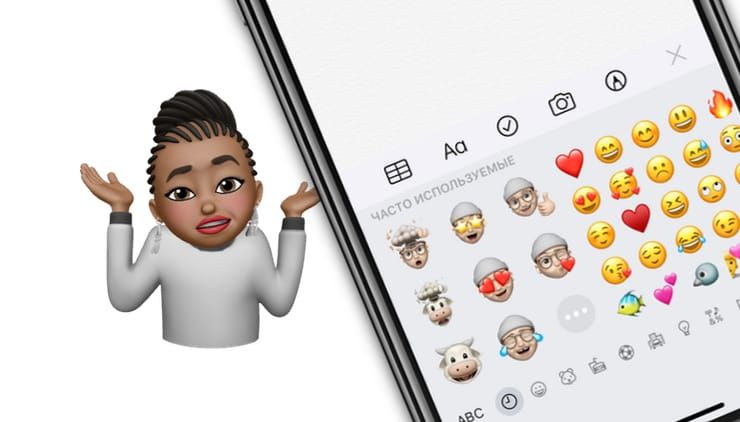
Если вам не нравится текущее положение дел – волноваться не стоит. Ничто не мешает быстро удалить панель стикеров мимоджи с клавиатуры.
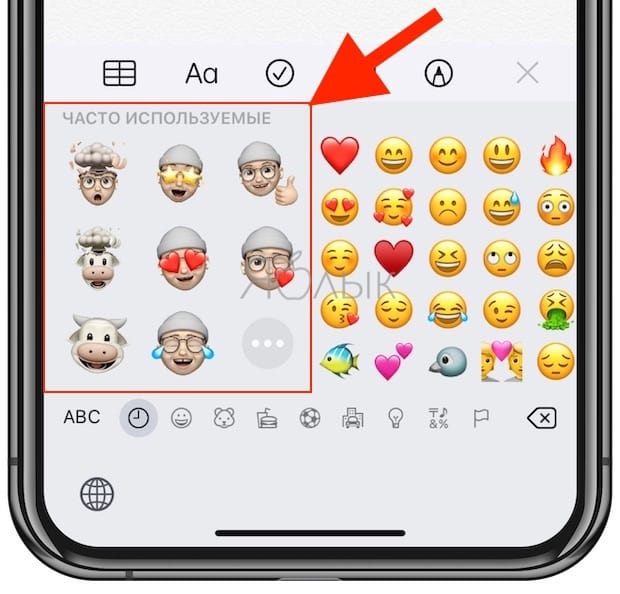
Начиная с iOS 13.3 Apple предоставила пользователям возможность довольно просто отключать стикеры мемоджи на клавиатуре. Эта возможность, несомненно, понравится людям, которым не нравятся такие стикеры.
Как отключить стикеры мимоджи в клавиатуре iPhone или iPad
Чтобы удалить стикеры мимоджи с клавиатуры эмодзи в iOS, перейдите в Настройки → Основные → Клавиатура и прокрутите экран до конца вниз. Установите переключатель Стикеры Memoji в положение Выключено.
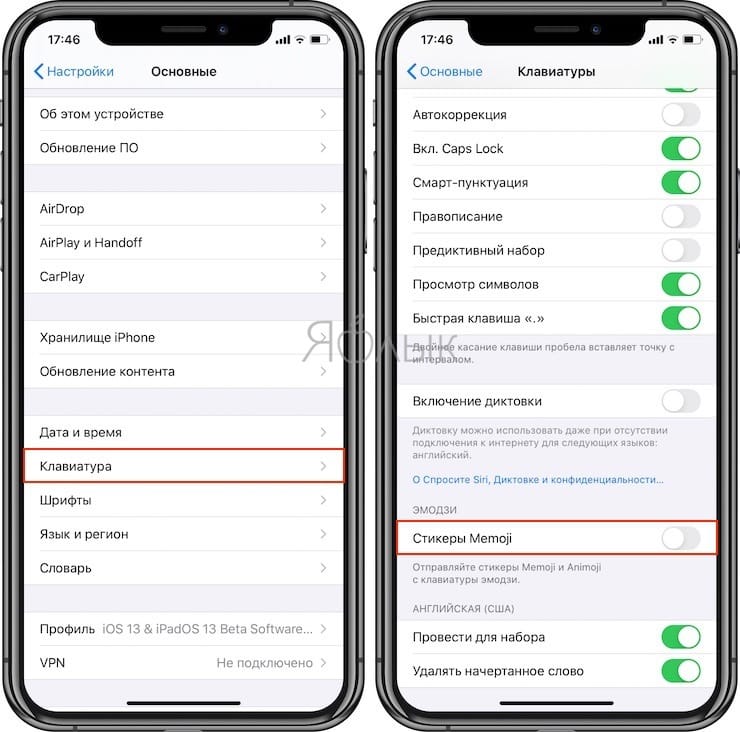
Теперь, когда вы открываете клавиатуру эмодзи в любом приложении, вы не увидите на ней стикеров мимоджи. Как и в старые добрые времена, слева окажется панель последних используемых смайликов.
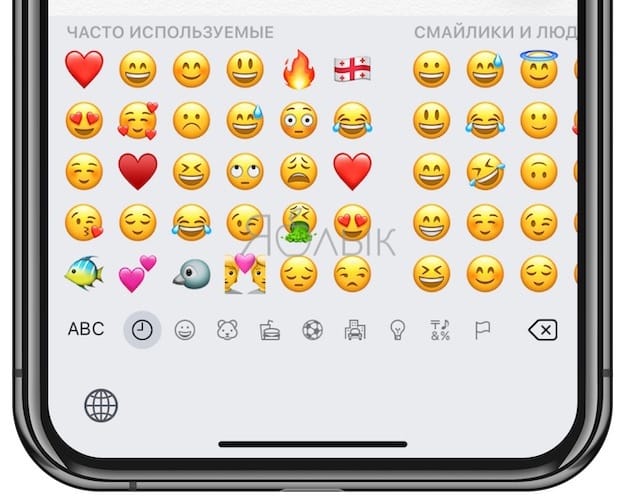
Нельзя сказать, что стикеры мимоджи оказались плохими и никому не нужными. Если вам нравится делиться своим супер-индивидуальным аватаром, похожим на другие картинки мимоджи, то продолжайте делать это. Вы даже можете подчеркнуть свой индивидуализм, добавив в свои мимоджи еще и изображение AirPods.
С выпуском iOS 13.3 beta 1 компания Apple добавила новый выключатель в раздел «Клавиатура» приложения Настройки. А это значит что вы теперь сможете отключать стикеры Memoji из раздела Emoji на клавиатуре.

Если вы попользовались стикерами Memoji, то наверняка они уже вам надоели, поскольку занимают полезное пространство среди смайлов Emoji.
В iOS 13 они появляются по умолчанию и, на самом деле, в настоящее время не могут быть отключены. Но это все изменилось в первой бета-версии iOS 13.3, и, вероятно, опция останется с выходом финальной версии iOS 13.3, которая должна выйти в ближайшие недели.

Стикеры Memoji являются поляризационными. Некоторым нравится использовать свое лицо вместо стандартных эмодзи, но есть проблемы. Главная из них заключается в том, что отправка этих стикеров пользователям телефонов Android может привести к крашу приложений, и чтобы этого не случалось рекомендуется использовать обычные смайлы Emoji. Если вы столкнулись с подобной проблемой, то вам будет полезно отключить стикеры Memoji.
Чтобы отключить стикеры Memoji, перейдите в приложение «Настройки», выберите «Основные»> «Клавиатуры». Здесь вы найдете переключатель «Стикеры Memoji».
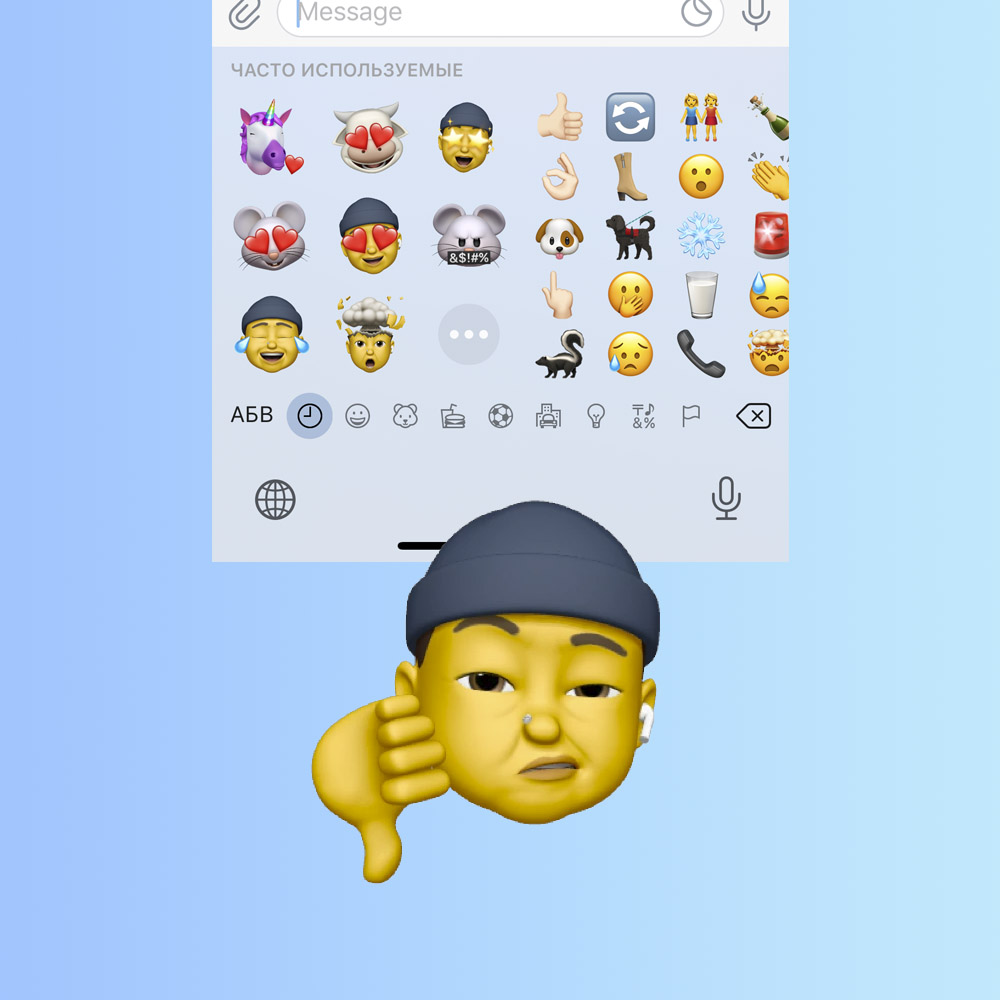
Пока точно неизвестно, когда iOS 13.3 станет доступной для всех, но скорее всего это случится уже в ближайшие недели. На данный момент вышла только одна бета версия iOS 13.3, таким образом ожидается еще как минимум три бета версии iOS 13.3 до выхода финальной версии.


Как создать Memoji


Как создавать стикеры Memoji
Как создать стикер Memoji.
Стикеры Memoji не поддерживаются на iPad Air 2.



Как использовать анимированные Memoji в FaceTime
- Убедитесь, что вы используете совместимый iPhone или iPad Pro.
- Откройте приложение FaceTime и позвоните.
- Когда вызов начнется, нажмите кнопку эффектов .
- Выберите изображение Memoji, которое хотите использовать.
- Продолжайте звонить по FaceTime с использованием настроенного Memoji. Или нажмите кнопку «Закрыть» , чтобы продолжить без Memoji или вернуться в меню FaceTime.
Чтобы изменить изображение Memoji либо удалить его в процессе вызова FaceTime, повторите действия 2–4.

Управление созданным Memoji
Хотите изменить созданное изображение Memoji? Можно изменить функции, продублировать существующее изображение Memoji с помощью новых функций либо удалить его.
Если вы хотите хранить изображения Memoji на всех совместимых устройствах, включите двухфакторную аутентификацию для Apple ID и войдите в iCloud с помощью одного и того же Apple ID на всех устройствах. Вам также необходимо включить iCloud Drive. Перейдите в раздел «Настройки» > [Ваше имя] > iCloud > iCloud Drive.
Чтобы использовать анимированные изображения Memoji, требуется совместимый iPhone или iPad Pro.
Как удалять и реорганизовывать приложения и наборы стикеров в iMessage?
1. Запустите приложение iMessage, перейдите в любую беседу и откройте вкладку «Приложения».

2. Нажмите на иконку с четырьмя кружочками в левом нижнем углу, чтобы увидеть весь список установленных приложений и наборов стикеров.

3. Сделайте долгий тап по любому приложению, а затем слегка переместите палец по рабочей области для того чтобы перейти в режим редактирования (практически аналогичные действия производятся при удалении iOS-приложений с рабочего стола iPhone или iPad).

4. Для удаления приложения нажмите на крестик. Никаких подтверждающих действий выполнять не надо и это однозначно минус, так как возрастает риск случайного удаления.
5. Процесс реорганизации происходит аналогичным способом, с той лишь разницей, что теперь вам необходимо перемещать иконки по рабочей области окна.

Как удалить историю клавиатуры на айфоне?
Как очистить пользовательский словарь в клавиатуре iPhone?
- Для начала перейдите в Настройки на вашем Apple iPhone.
- На этом этапе нажмите на General .
- Далее выберите Сброс .
- Нажмите здесь, чтобы сбросить словарь клавиатуры .
- Чтобы подтвердить диктофон, нажмите « Сбросить словарь» .
Как устанавливать стикеры на iPhone?
Главный вопрос, который заинтересует пользователей, это, как скачать и поставить стикеры для iPhone в iMessenger. К слову, именно в этом внутреннем приложении и были разработаны милые смайлы и эмоции на каждый случай жизни. Что касается установки, то вам необходимо:
Сразу после этого можно начинать использовать стикеры для общения с друзьями и близкими. Если необходимо удалить, то действовать нужно также через App Store.
Как установить стикеры как на айфоне?
Сделайте свайп слева направо по «клавиатуре смайликов» или сразу нажмите на ярлык Memoji Stickers (стикеры мемоджи) и выберите один из имеющихся вариантов. Когда вы впервые откроете клавиатуру со смайликами в iOS 13, то вы увидите и стикер Мемоджи.
Совместимость
Как настроить iMessage на iPhone и iPad и воспользоваться как профи
также использовала JibJab для демонстрации собственного мессенджера в 2015 году. У реализации Apple очевидное которым обладают игровые слоты, потому что сервис интегрирован приблизительно ОС.
У платформы iMessage бывают большой потенциал и возможность перевоплотиться в универсальный хаб для обмена контентом из различных приложений.
Не пренебрегайте иконкой и названием
Иконка и название — это всё, что у вас есть, чтобы заинтересовать пользователя перейти на страницу приложения. И конверсия таких переходов может отличаться в десятки раз.
Не мельтешите, вынесите на иконку крупный объект. Сама иконка уже должна быть эмоциональной и легко считываемой.
В названии старайтесь передать содержание пака, избегайте абстракции. Например, если вы придумали анимированного персонажа — коалу по имени Джимми, то название пака эффективно сделать следующим: «Jimmy the Koala — Animated Stickers», а не просто «Jimmy».
Как сделать стикер на айфоне из фото?
Если в вашем iPhone уже имеются сохраненные картинки или фотографии для будущего стикера, то можно начинать:
- Запускаем приложение Лучшие стикеры Stickers Memes.
- Нажимаем снизу по центру кнопку – Новый комплект +
- Жмем зеленую кнопку – Добавить фотографию
- И выбираем из галлереи свое фото, или картинку
Как убрать клавиатуру с экрана айфона?
На мобильных устройствах Apple не предусмотрена кнопка для того, чтобы убрать открытую клавиатуру в текстовых приложениях. ReturnDismiss позволяет скрыть блок виртуальных клавиш в те моменты, когда он не требуется, нажатием одной кнопки. Для этого нужно просто нажать и удерживать секунду кнопку «Ввод».
Управление и удаление стикеров

Здесь вы сможете скачать наборы стикеров которые вам отправил контакт или удалить отправленный стикер.

Для удаления сделайте свайп влево и нажмите соответствующую кнопку.

По материалам yablyk

В итоге совет могу дать лишь такой: обязательно скачивайте стикеры для iMessage (яркие и харизматичные персонажи сделают ваше общение только лучше), но все-таки не злоупотребляйте с теми, которые идут в комплекте с приложениями. В конечном счете, большинство из них всегда будут второстепенным продуктом для разработчиков, уступая в вопросах качества и разнообразия самостоятельным наборам стикеров.
О том, как она создавала стикеры для iMessage. Оказывается, что это довольно простое занятие. Почему бы вам не попробовать?
Когда Apple анонсировала iOS 10, я была в восторге от стикеров в iMessage. Будучи активным пользователем iMessage, когда эмодзи не могли передать мои мысли, я рисовала картинки, делала фотографии и посылала их другому человеку (кто сейчас звонит?).
Мне нравилась идея увидеть некоторые из моих рисунков в ежедневных разговорах и общении. В этой статье я делюсь тем, как бумажные зарисовки превратились в стикеры Dim and Sum в iMessage App Store. Это моя первая попытка самостоятельно опубликовать стикеры / iOS приложение (это тот же самый процесс), и я рассказываю об этом с точки зрения дизайнера. Возможно, некоторые шаги можно улучшить, и я буду рада услышать об этом.
Варианты отправки стикеров
Как сделать Memoji похожим на себя?
Как создать своего персонажа Memoji
- Открыть iMessage. Нажать на иконку с ручкой и листком для написания смс.
- Выбрать изображение мелкой мартышки. Свайпнуть вправо и нажать на плюсик «Новый Memoji».
- Настроить все необходимые параметры мемоджи.
- Завершить работу нажатием на кнопку «Готово».
Изменение размера, поворот и работа со слоями
- коснитесь вторым пальцем диспля и выполните жест «pinch-to-zoom» (увеличение/уменьшение картинки) для масштабирования изображения;
- держите один палец на месте, а второй вращайте по или против часовой стрелки чтобы осуществить поворот.

Разрешается размещать стикеры друг на дружке. Единственный недостаток заключается в том, что после публикации изменять приоритет между слоями нельзя. Как вариант удалить один стикер и разместить следующий. Об этом в следующей главе.
Как удалить стикеры Мемоджи?
Чтобы удалить стикеры мимоджи с клавиатуры эмодзи в iOS, перейдите в Настройки → Основные → Клавиатура и прокрутите экран до конца вниз. Установите переключатель Стикеры Memoji в положение Выключено. Теперь, когда вы открываете клавиатуру эмодзи в любом приложении, вы не увидите на ней стикеров мимоджи.
Подготовка стикеров в Adobe Illustrator
Обычно я работаю с Illustrator при создании векторных изображений. Я расскажу некоторые простые вещи, на которые следует обратить внимание при подготовке ваших стикеров.
Читайте также:

